- Ja esat domājis, kā atvērt WPL failu, to var atskaņot dažādos multivides atskaņotājos.
- Adobe rīks ir lielisks risinājums, ja nezināt, kā atskaņot WPL failu, kas ir ieteicams arī audio sajaukšanai un rediģēšanai.
- WPL ir faila paplašinājums, ko izmanto audio atskaņošanas sarakstiem, un jebkura no šīm lietotnēm var atvērt šādus failus.
- Ja jūsu WPL fails netiks atskaņots pašreizējā audio atskaņotājā, izmantojiet kādu no mūsu sarakstā iekļautajiem atskaņotājiem.

Populāriem failu formātiem vairs nav nepieciešama īpaša programmatūra. Tikko lejupielādēt File Viewer Plus 4 un atvērt tos visus vienā vidē. Šis rīks atbalsta dokumentus, multividi, arhīvus, e-pastu, kameru, infografikas, pirmkodus un daudz ko citu. Lūk, ko tā dara:
- Atver vairāk nekā 300 failu tipus
- Rediģēt, saglabāt un konvertēt failus
- Sērijveida pārveidošana
atveriet visus failus
tajā pašā vidē
WPL failus satur .wpl failupagarinājums. Šāda veida failus parasti izmanto Microsoft Windows Media Player, kas ir noklusējums pieteikumu kas tos var atvērt.
Tomēr jūs varat atvērt šādus failus izmantojot vairākas citasprogrammatūru kas ļauj lietotājiem klausīties un skatīt multivides datus.
Lai izvairītos no problēmām, atverot WPL failus, jums vajadzētu saprast, ka tajos faktiski nav multivides failus. Tā vietā viņi saglabā atsauces uz audio vai video failus.
Atverot WPL failu, jūs atskaņosiet audio vai video failu sarakstu, kurus var atrast pat dažādās mapēs.
Būtībā WPL failu ir dziesmu atskaņošanas saraksts. Tas arī nozīmē, ka nevajadzētu mainīt video un audio failus kas iekļauts WPL atskaņošanas sarakstā. Ja jūs to darāt, pieteikumu spēlējot failu neatradīšu tos.
Kā atvērt WPL failus?
1. Adobe Audition

Gandrīz visu veidu audio failu atvēršanai, kā arī efektu rediģēšanai un pievienošanai ieteicams izmantot Adobe Audition.
Tas ir profesionāls audio redaktors, kas vienmērīgi integrējas ar citām Creative Cloud lietotnēm, piemēram, Premiere Pro, lai satura veidošana būtu brīze.
Atbalstot Multitrack un Waveform skatus, jūs varat viegli izgriezt, pārbaudīt un uzlabot audio ierakstus. Turklāt tas var palīdzēt atjaunot audio saturu, lai tas izklausītos kā ierakstīts pro studijā.

Adobe Audition
Atveriet un rediģējiet savus WPL audio failus kā profesionālis, izmantojot nozares vadošo programmatūru audio rediģēšanai.
2. ZOOM Player MAX multivides atskaņotājs
- Lejupielādējiet ZOOM Player MAX Media Player jaunāko versiju vietnē Inmatrix vietne.
- Atveriet ZOOM Player MAX Media Player.
- Atrodiet mapes ikona multivides atskaņotāja saskarnes apakšdaļā un noklikšķiniet uz tā.

- Parādīsies uznirstošais logs, kurā varat pārlūkot datora faili. Meklējiet WPL failu tu gribi spēlēt. Pēc atlasīšanas failu, noklikšķiniet uz Atvērt.
- WPL failu sāks spēlēt.
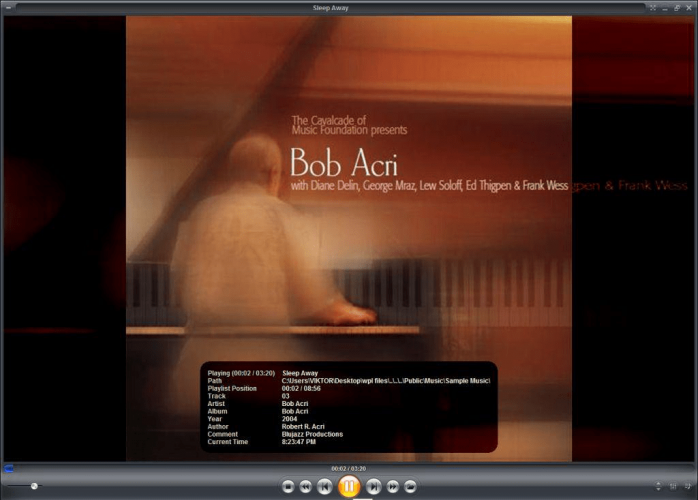
3. Microsoft Windows Media Player
- Atvērt Microsoft Windows Multivides atskaņotājs.
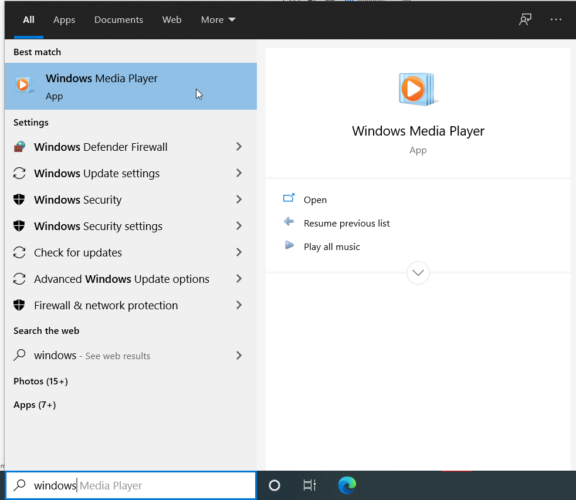
- Atlasiet Fails izvēlnes joslā. Parādītajā nolaižamajā izvēlnē noklikšķiniet uz Atvērt.
- Pēc noklikšķināšanas Atvērt parādās uznirstošais logs, kurā varat pārlūkot datoru failus. Meklējiet WPL failu tu gribi spēlēt. Atlasiet failu un noklikšķiniet uz Atvērt.

- WPL failu sāks spēlēt.
4. VLC multivides atskaņotājs
- Lejupielādējiet VideoLAN vietnē jaunākā VLC Media Player bezmaksas versiju.
- Atvērt VLC multivides atskaņotājs.
- Atlasiet Mediji izvēlnes joslā. Parādīsies nolaižamā izvēlne, kurā varat noklikšķināt Atvērt failu…

- Pārlūkojiet savu datoru failus par WPL failu tu gribi spēlēt. Atlasiet failu un noklikšķiniet Atvērt.
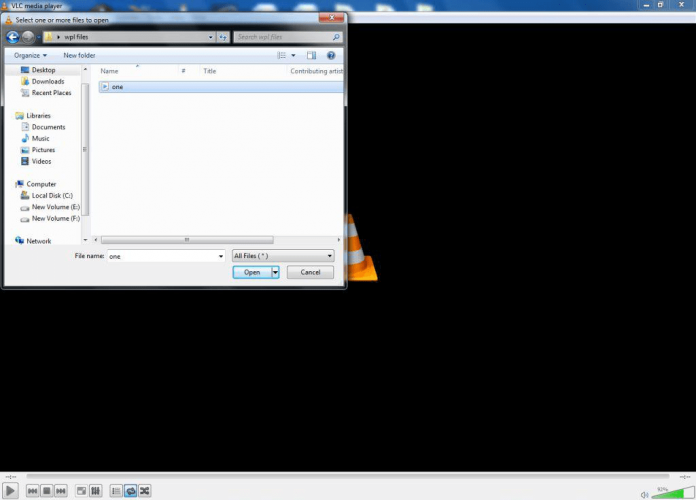
- WPL failu sāks spēlēt.
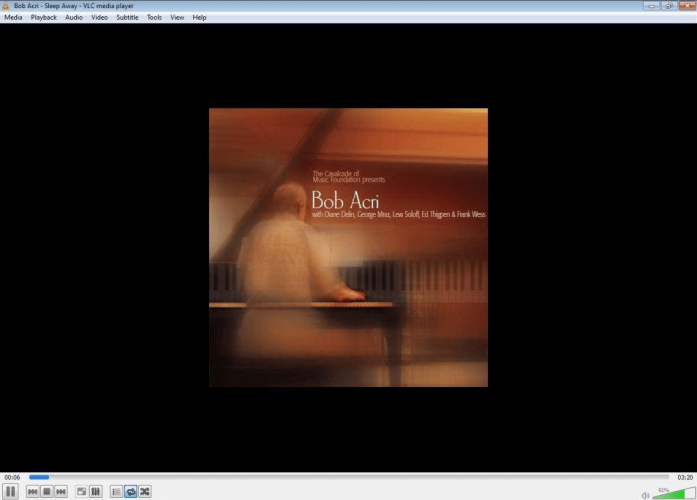
5. AllPlayer multivides atskaņotājs
- Lejupielādējiet jaunāko AllPlayer Media Player versiju no AllPlayer vietne.
- Atveriet programmu AllPlayer Media Player.
- Noklikšķiniet uz mapes ikona multivides atskaņotāja saskarnes apakšējā kreisajā stūrī un parādīsies izvēlne.
- Atlasiet Atveriet video failu vai Atvērt audio failu, atkarībā no tā veida failus esat WPL atskaņošanas sarakstā failu kuru vēlaties atvērt.

- Meklējiet WPL failu tu gribi spēlēt. Atlasiet to un noklikšķiniet Atvērt.
- WPL failu sāks spēlēt.
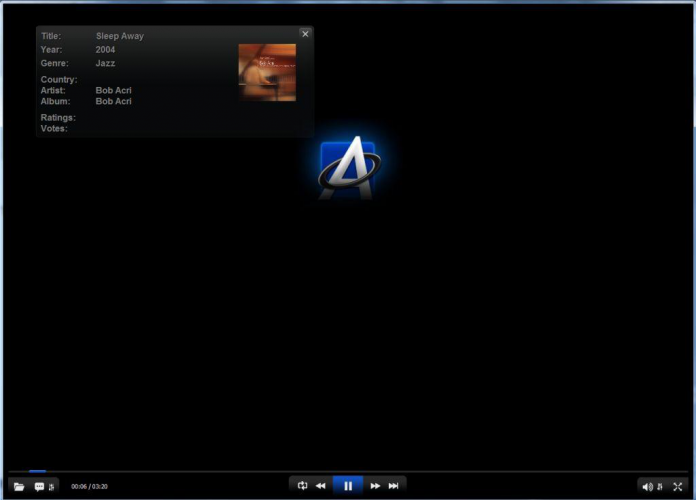
6. Maxthon 5 pārlūks
- Meklējiet WPL failu datorā.
- Kad esat atradis WPL failu, ar peles labo pogu noklikšķiniet uz tā. Parādīsies nolaižamā izvēlne.
- Pārvietojiet un virziet kursoru uz Atvērt ar opcija. Šeit blakus pirmajai parādīsies vēl viena nolaižamā izvēlne. Pārbaudiet, vai Maksons opcija ir pieejama un noklikšķiniet uz tās.

- Gadījumā, ja otrajā nolaižamajā izvēlnē opcija Maxthon nav pieejama, atlasiet Izvēlieties noklusējuma programmu…
- Parādīsies uznirstošais logs, kurā varat pārlūkot un izvēlēties atbilstošo pieteikumu vēlaties izmantot; šajā gadījumā Maxthon pārlūks.
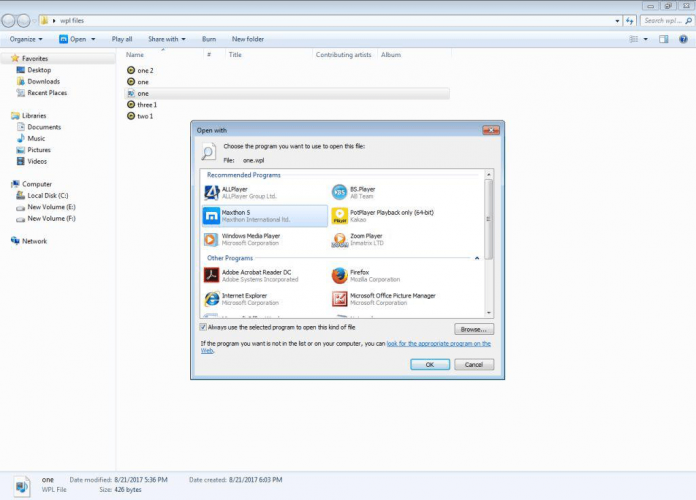
- Noklikšķinot uz Maxthon pārlūka opcijas, jūsu WPL failu sāks spēlēt pārlūkprogrammā.
Jā, tieši tā. Jūs varat vienkārši izmantot pārlūkprogrammu pieteikumu lai atvērtu multivides failus.
Protams, dažas pārlūkprogrammas darbojas labāk nekā citas, un tās parasti izmanto pārlūka paplašinājumus no konkrētiem multivides atskaņotājiem, piemēram, VLC multivides atskaņotājs.
Pārlūks Maxthon 5 ir viens no šādiem talantīgiem pārlūkiem, kurus varat izmantot, lai atvērtu WPL failus. Iet uz Maxthon mākoņa pārlūks vietni un lejupielādējiet jaunāko pārlūka versiju.
7. Mozilla Firefox
- Meklējiet WPL failu datorā.
- Kad esat atradis WPL failu, ar peles labo pogu noklikšķiniet uz tā. Parādīsies nolaižamā izvēlne. Pārvietojiet un virziet kursoru virs Atvērt ar opcija. Šeit blakus pirmajai parādīsies vēl viena nolaižamā izvēlne. Pārbaudiet, vai ir pieejama Firefox opcija, un noklikšķiniet uz tās.
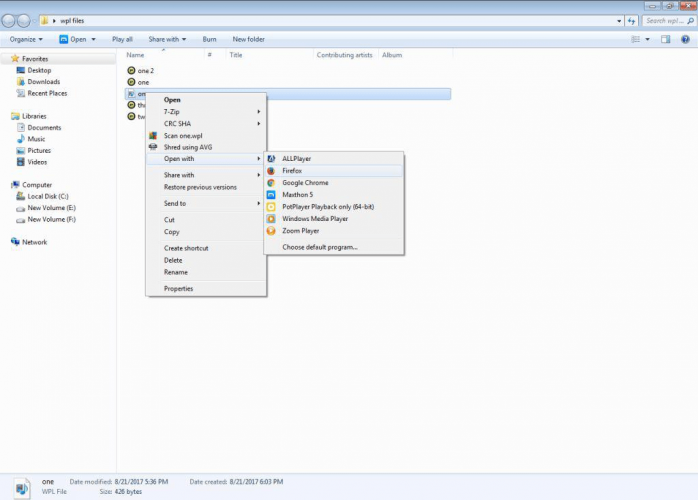
- Pēc noklikšķināšanas uz pārlūkprogrammas Firefox opcijas jūsu WPL fails sāks spēlēt pārlūkprogrammā.
Multivides atvēršanai varat izmantot arī Mozilla Firefox failus. Tas izmanto pārlūka paplašinājumus no konkrētiem multivides atskaņotājiem, piemēram, VLC multivides atskaņotājs. Tādējādi šis daudz talantīgais pārlūks var atvērt WPL failus.
Dodieties uz vietni Mozilla Firefox Browser un lejupielādējiet jaunāko pārlūkprogrammas versiju.
8. Konvertējiet WPL uz M3U
- Meklējiet WPL failu savā datorā.
- Kad esat atradis WPL failu, ar peles labo pogu noklikšķiniet uz tā. Parādīsies nolaižamā izvēlne. Pārvietojiet un virziet kursoru virs Atvērt ar opcija. Šeit blakus pirmajai parādīsies vēl viena nolaižamā izvēlne. Pārbaudiet, vai WindowsMultivides atskaņotājs opcija ir pieejama un noklikšķiniet uz tās.

- Kad esat noklikšķinājis uz Windows Multivides atskaņotājs opcija, WPL failu sāks spēlēt uz lietojumprogrammas. Kā WPL failu spēlē, noklikšķiniet uz Pārslēdzieties uz bibliotēku ikona multivides atskaņotāja augšējā labajā stūrī.
- Mainīsies multivides atskaņotāja saskarne.
- Tagad noklikšķiniet uz Fails izvēlnes joslā un atlasiet Saglabāt atskaņošanas sarakstu kā…
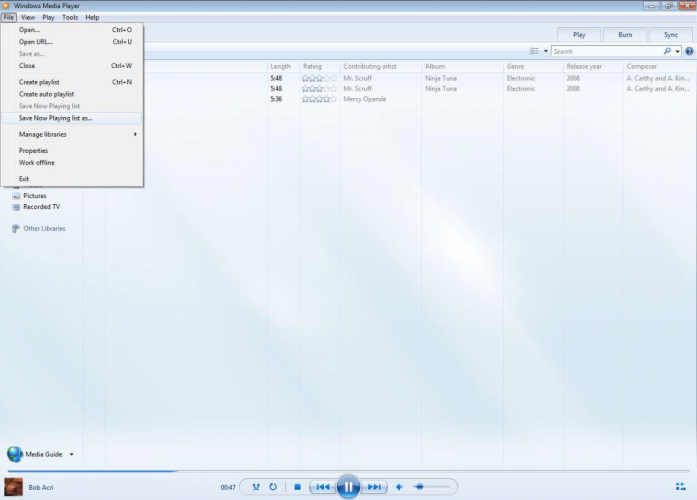
- Parādīsies jauns logs ar mapju opcijām, kur var saglabāt atskaņošanas sarakstu. Tam ir arī iespēja izvēlēties formātu, kādā saglabājat atskaņošanas sarakstu.
- Faila nosaukumu var mainīt uz jebkuru citu vēlamo vārdu. Un arī atlasiet M3U atskaņošanas saraksts (* .m3u) opcija Saglabāt kā veidu sadaļā. Tagad saglabājiet dokumentu.
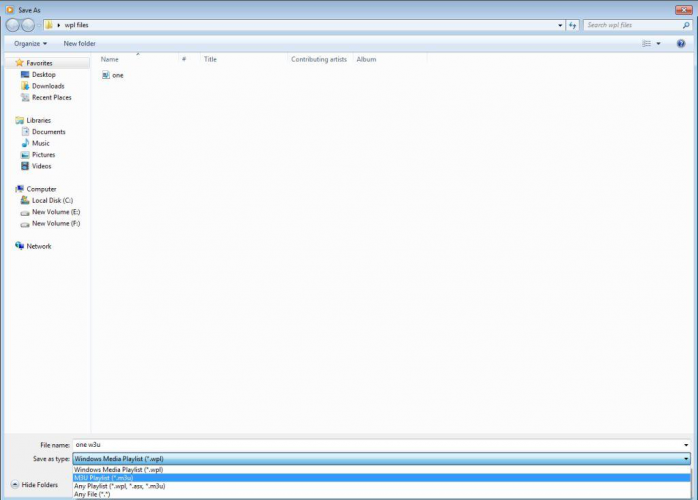
- Pēc tam varat atvērt M3U failu, izmantojot plašāku multivides atskaņotāju loku, kas nevar atvērt WPL failus.
Tu vari izmantot WindowsMultivides atskaņotājs lai pārveidotu jūsu Windows Multivides atskaņotājs-ģenerēts atskaņošanas saraksti (WPL failus) M3U atskaņošanas sarakstos.
Tad M3U atskaņošanas sarakstus var atvērt plašāks multivides atskaņotāju loks, pat tie, kuri nevar atvērt WPL failus.
Izmantojot šīs noderīgās opcijas, jums vairs nebūs problēmu ar WPL failu atvēršanu.
Lūdzu, uzrakstiet mums komentārā zemāk, kurš risinājums jums vislabāk derēja vai ja jums ir kādi ieteikumi vai dažādi risinājumi, kas mums jāpievieno šai rokasgrāmatai.
bieži uzdotie jautājumi
WPL ir Microsoft patentēts formāts, lai saglabātu informāciju par atskaņošanas sarakstiem. Lai atvērtu failu, izpildiet mūsu sniegtos risinājumus visaptveroša rokasgrāmata par to, kā atvērt WPL failus.
Ticiet vai nē, bet ir lietotnes, kas var atvērt vairākus failu tipus, sākot no attēla līdz WPL failiem. Apskatiet mūsu sarakstu, ieskaitot labākā programmatūra visu veidu failu atvēršanai un izvēlieties vajadzīgo.
Lai atvērtu šāda veida failus, nepieciešama īpaša programmatūra. Pārbaudiet mūsu rokasgrāmata, ieskaitot programmatūras risinājumus nezināmu failu paplašinājumu atvēršanai.
![Kā viegli atskaņot AIFF failus sistēmā Windows [ceļvedis]](/f/0c8af7da5143a84981043f423a11396e.jpg?width=300&height=460)
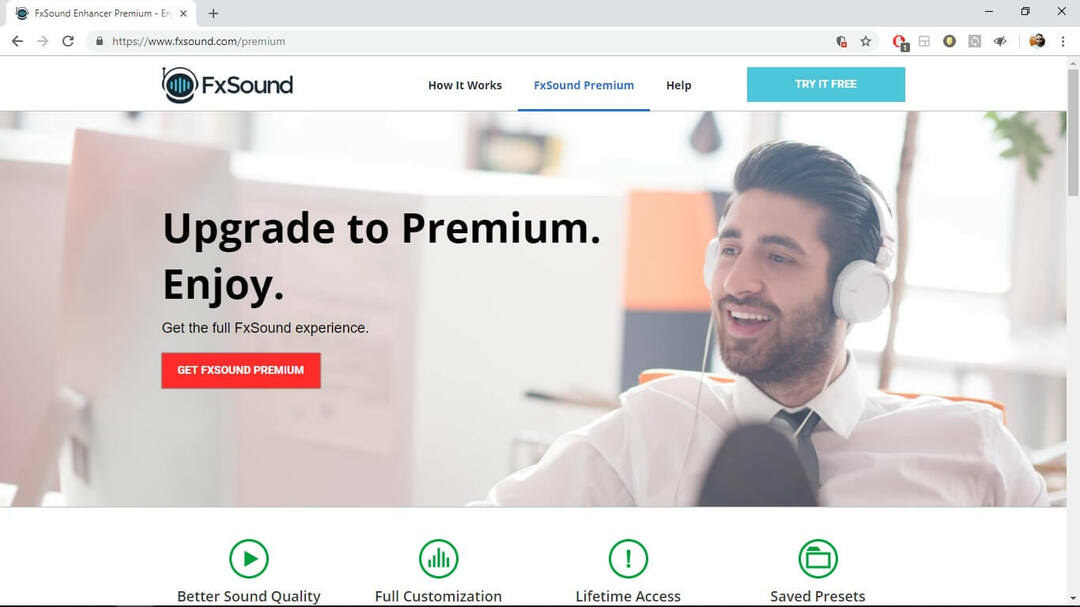
![Labojums: MaxxAudio Pro nedarbojas [Pilns ceļvedis]](/f/91f74767d6d312d63759878e66b83362.jpg?width=300&height=460)